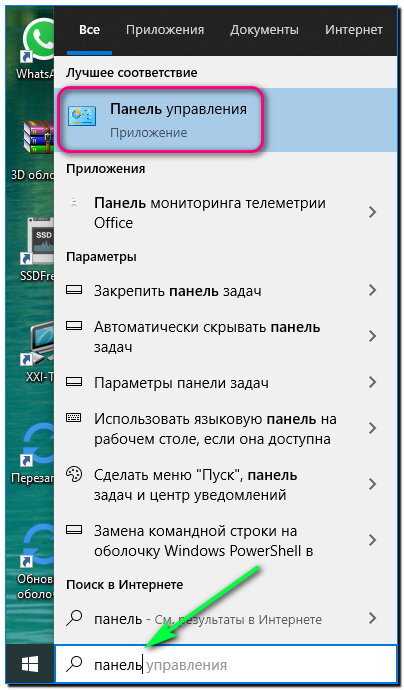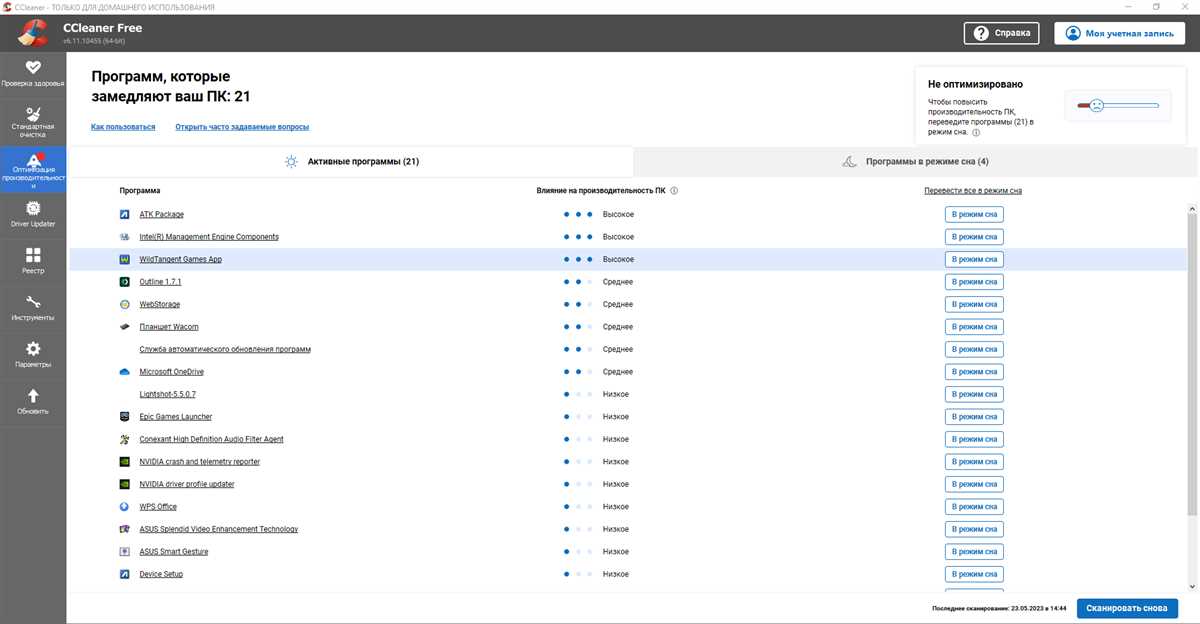СТРОИТЕЛЬНЫЕ МАТЕРИАЛЫ УСЛУГИ СТАТЬИ
|
Как улучшить производительность компьютера: простые и эффективные способы
Производительность компьютера – это один из ключевых показателей, оказывающих влияние на нашу работу и развлечения. Когда компьютер становится медленнее, это может ощутимо замедлить выполнение задач и вызвать разочарование. Но не стоит отчаиваться! В этой статье мы расскажем вам о простых и эффективных способах, которые помогут улучшить производительность вашего компьютера. Во-первых, очистите жесткий диск. Чем больше данных и файлов на вашем компьютере, тем сложнее ему работать. Удалите ненужные программы и файлы, освобождая место на диске. Также стоит выполнить дефрагментацию диска, чтобы оптимизировать расположение файлов. Во-вторых, обновите операционную систему и программное обеспечение. Разработчики выпускают регулярные обновления, которые исправляют ошибки и улучшают производительность. Проверьте, нет ли доступных обновлений для вашей операционной системы и программ, и установите их. В-третьих, увеличьте оперативную память. Если ваш компьютер имеет недостаточное количество оперативной памяти, это может привести к замедлению работы. Рассмотрите возможность установки дополнительных модулей оперативной памяти, чтобы обеспечить более быстрое выполнение задач. В-четвертых, оптимизируйте автозагрузку. Многие программы запускаются автоматически при включении компьютера, что может замедлять его работу. Отключите лишние программы из автозагрузки, чтобы сократить время запуска системы и освободить оперативную память. В-пятых, очистите реестр. Реестр – это база данных, содержащая информацию о настройках и параметрах компьютера. Запутанный и загроможденный реестр может привести к замедлению работы. Используйте специальные программы для очистки и оптимизации реестра, чтобы улучшить производительность компьютера. Следуя этим простым советам, вы сможете значительно улучшить производительность вашего компьютера и наслаждаться быстрой и эффективной работой. Оптимизация автозапуска программДля того чтобы оптимизировать автозапуск программ, необходимо проанализировать список программ, которые запускаются при старте компьютера. Чтобы это сделать, нужно открыть менеджер задач, нажав комбинацию клавиш Ctrl + Shift + Esc, и перейти на вкладку Автозагрузка. Шаг 1. Отключение ненужных программНа вкладке Автозагрузка отображается список программ, которые запускаются при старте компьютера. Вам необходимо проанализировать этот список и выключить те программы, которые вам не нужны. Для этого выделите программу и нажмите кнопку Отключить или щелкните правой кнопкой мыши и выберите соответствующий пункт меню. Отключение ненужных программ может существенно сократить время загрузки операционной системы и ускорить работу компьютера в целом. Шаг 2. Оптимизация задержки запуска программКроме того, вы можете оптимизировать задержку запуска программ. Некоторые программы могут быть настроены на автоматическую задержку запуска, чтобы не нагружать компьютер при старте. Однако эта задержка может быть излишней, особенно если у вас достаточно производительный компьютер. Для настройки задержки запуска программ необходимо открыть менеджер задач, перейти на вкладку Автозагрузка и выделить программу. Затем нажмите кнопку Свойства или щелкните правой кнопкой мыши и выберите соответствующий пункт меню. В открывшемся окне вы сможете установить оптимальную задержку запуска программы. Оптимизация автозапуска программ поможет ускорить загрузку операционной системы и повысить производительность компьютера в целом. Очистка жесткого диска от ненужных файловДля очистки жесткого диска можно воспользоваться встроенным в операционную систему инструментом Очистка диска. Данный инструмент позволяет удалить временные файлы, файлы в корзине, файлы загрузки и другие ненужные данные. Как использовать инструмент Очистка диска:
После завершения процесса очистки диск будет освобожден от ненужных файлов, что позволит увеличить доступное свободное место и улучшить производительность компьютера. Рекомендуется выполнять данную операцию регулярно, чтобы поддерживать оптимальную производительность системы. Дополнительные способы очистки жесткого диска:
Помните, что регулярная очистка жесткого диска от ненужных файлов является важным компонентом поддержания производительности компьютера. Это позволяет избежать перегруженности диска и улучшить общую работу системы. Обновление драйверов и программного обеспеченияОбновление драйверов может быть осуществлено различными способами. Один из самых простых способов - использование встроенных инструментов операционной системы, таких как Устройства и принтеры в Windows или Системные настройки в macOS. В этих меню вы можете найти раздел, посвященный драйверам, и запустить процесс обновления. Также вы можете посетить официальные веб-сайты производителей вашего оборудования и загрузить последние версии драйверов для вашей операционной системы. Обычно на таких сайтах есть разделы поддержки или загрузки, где вы сможете найти нужные драйверы. Помимо драйверов, также важно регулярно обновлять программное обеспечение, такое как операционная система, браузеры, антивирусные программы и другие установленные приложения. Обновления программного обеспечения могут содержать исправления ошибок, улучшения функциональности, а также усовершенствованные механизмы безопасности. Чтобы обновить программное обеспечение, вы можете использовать встроенные инструменты обновления операционной системы или специализированные программы. В Windows, например, вы можете воспользоваться центром обновления или встроенной функцией Windows Update. В macOS есть аналогичный инструмент под названием Обновление программного обеспечения. Обновление драйверов и программного обеспечения является важным шагом для оптимизации работы компьютера. Это поможет устранить проблемы совместимости, повысить производительность и обеспечить стабильную и безопасную работу системы. Важно помнить, что перед обновлением драйверов или программного обеспечения рекомендуется создать точку восстановления системы или выполнить резервное копирование, чтобы иметь возможность откатить изменения в случае возникновения проблем. В итоге, регулярное обновление драйверов и программного обеспечения является важной частью поддержки компьютера в актуальном и работоспособном состоянии. Это поможет повысить производительность и защитить вашу систему от возможных угроз. Повышение оперативной памятиОперативная память играет важную роль в производительности компьютера. Чем больше оперативной памяти установлено, тем быстрее и эффективнее работает система. В этом разделе мы рассмотрим несколько способов, как повысить объем оперативной памяти на вашем компьютере. 1. Установка дополнительных модулей памятиСамый простой способ увеличить объем оперативной памяти - это установить дополнительные модули памяти в свободные слоты на материнской плате. Перед покупкой проверьте, сколько слотов для памяти имеется на вашей материнской плате и какой тип памяти поддерживается. Недостаточно объема оперативной памяти может привести к замедлению работы компьютера, более длительной загрузке программ и операционной системы, а также возникновению ошибок при выполнении задач. 2. Оптимизация использования оперативной памяти
Помимо увеличения объема оперативной памяти, также важно правильно использовать имеющиеся ресурсы для обеспечения оптимальной производительности системы. Вот несколько советов:
Следуя этим рекомендациям, вы сможете эффективно использовать имеющуюся оперативную память на вашем компьютере и получить более высокую производительность системы. Регулярное обновление операционной системыПоэтому регулярное обновление операционной системы является неотъемлемой частью ее работы. Обновления выпускаются разработчиками программного обеспечения с целью устранения обнаруженных ошибок, улучшения безопасности и добавления новых функций. Они могут включать в себя исправление уязвимостей, улучшение производительности системы и обновление существующего программного обеспечения. Регулярное обновление операционной системы позволяет увеличить стабильность и безопасность работы компьютера. Отсутствие обновлений может привести к уязвимостям и ухудшить функциональность системы. Большинство обновлений выпускаются разработчиками операционных систем после тестирования на стабильность и совместимость. Для регулярного обновления операционной системы можно использовать автоматические обновления, которые могут быть настроены в настройках системы. Это позволит получать и устанавливать обновления без участия пользователя. Также можно регулярно проверять наличие новых обновлений вручную и устанавливать их в случае необходимости. Обновление операционной системы занимает время, поэтому рекомендуется проводить его в тех моментах, когда компьютер не задействован для важных задач. При этом необходимо убедиться в наличии достаточно места на диске и подключении к сети Интернет. Регулярное обновление операционной системы является важным фактором в поддержании безопасности и производительности компьютера. Оно позволяет использовать последние технологические достижения, исправлять проблемы и обеспечивать стабильную работу системы. Поэтому регулярное обновление операционной системы следует считать неотъемлемой частью обслуживания компьютера. Использование антивирусного программного обеспеченияВ настоящее время компьютерная безопасность становится все более актуальной проблемой. С увеличением количества вредоносных программ и онлайн-угроз необходимо принимать дополнительные меры для защиты компьютера. Одним из основных способов обеспечить безопасность компьютера является использование антивирусного программного обеспечения. Антивирусные программы предназначены для обнаружения и удаления вредоносных программ, таких как вирусы, трояны, шпионское и рекламное ПО. Выбор антивирусного программного обеспеченияПри выборе антивирусного программного обеспечения необходимо обратить внимание на несколько ключевых моментов. Во-первых, антивирусная программа должна иметь репутацию надежного и надежного продукта. Рекомендуется выбирать известных и проверенных производителей антивирусного ПО. Во-вторых, антивирусное программное обеспечение должно иметь актуальную и регулярно обновляемую базу данных вредоносных программ. Это позволяет программе эффективно обнаруживать и блокировать новые угрозы. Кроме того, стоит обратить внимание на интерфейс и функциональность антивирусной программы. Она должна быть удобной в использовании и предоставлять все необходимые функции для обнаружения и удаления вредоносного ПО. Регулярное обновление и сканированиеПосле установки антивирусного программного обеспечения необходимо регулярно обновлять его базы данных и производить сканирование компьютера на наличие вредоносных программ. Обновление антивирусной программы позволяет получить последние обновления для более эффективной защиты. Регулярное сканирование компьютера также является важной частью процесса защиты. С помощью антивирусной программы можно обнаружить и удалить вредоносные программы, которые могут находиться на компьютере без вашего ведома. Использование антивирусного программного обеспечения является важным аспектом обеспечения безопасности компьютера. Надежный и актуальный антивирус поможет защитить ваш компьютер от вредоносных программ и угроз, а также обеспечит стабильную и безопасную работу системы. Видео:Как ускорить работу windows 10 ? Максимальная производительность !
|
|
|
© 2010-2025 АРТЕКС+. Все права защищены +7 (495) 783-34-81, +7 (495) 978-64-38 - Москва Московская область: Домодедово, Подольск, Чехов, Ступино, Михнево |